Paramétrer et Créer une campagne Google Ads Shopping
Google Shopping est un élément clé de votre stratégie d’acquisition de trafic et de performance. Grâce à sa forte présence sur les résultats de recherche de Google et à d’autres emplacements, ce levier est incontournable si vous vendez des produits. Pour que vos produits soient visibles et performants, il est essentiel que votre flux Shopping, issu soit de votre système e-commerce soit de manière manuelle, soit optimisé selon les spécifications du Google Merchant Center, tout en étant diffusé via vos campagnes Google AdWords.
Vous trouverez dans ce guide des explications sur la manière de mettre en place les paramètres nécessaires à l’optimisation de vos campagnes Google Shopping. Vous serez guidé dans chacune des étapes de la création de votre première campagne, afin de vous permettre de profiter pleinement des avantages de Google Shopping en termes de trafic et de performance. En suivant les étapes présentées, vous pourrez améliorer vos résultats, rentabiliser votre investissement publicitaire et booster vos ventes.
Sommaire
- Qu’est-ce que Google Shopping ?
- Comment fonctionne Google Shopping ?
- Paramétrer Google Shopping
- Connecter Merchant center à Adwords
- Comment optimiser votre flux Shopping ?
- Mettre à jour ses produits sur Merchant Center
- Créer sa première campagne Google Shopping
- 4 Façons de Booster votre ROAS (Return on Ad Spend)
Qu'est-ce que Google Shopping ?
Les annonces Google Shopping sont également appelées annonces de liste de produits ou PLA. Et ils sont affichés lorsqu’un utilisateur recherche un produit sur Google.
Ils apparaissent en haut des résultats de la recherche ou en haut à droite de la page :
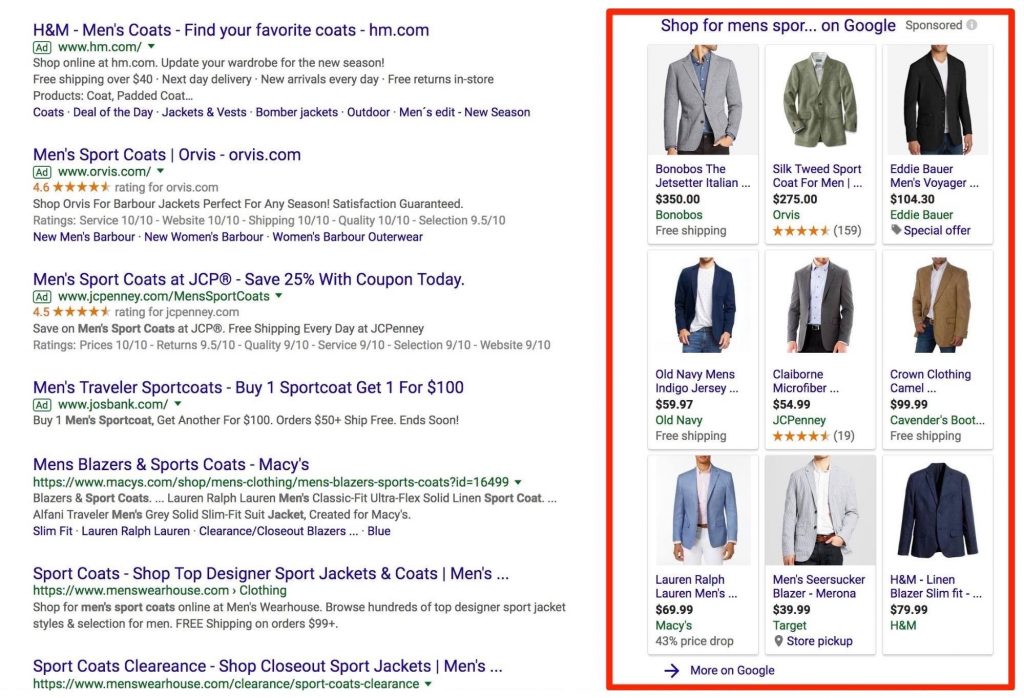
Les publicités Google Shopping peuvent aussi être trouvées dans l’onglet « Shopping » de Google :
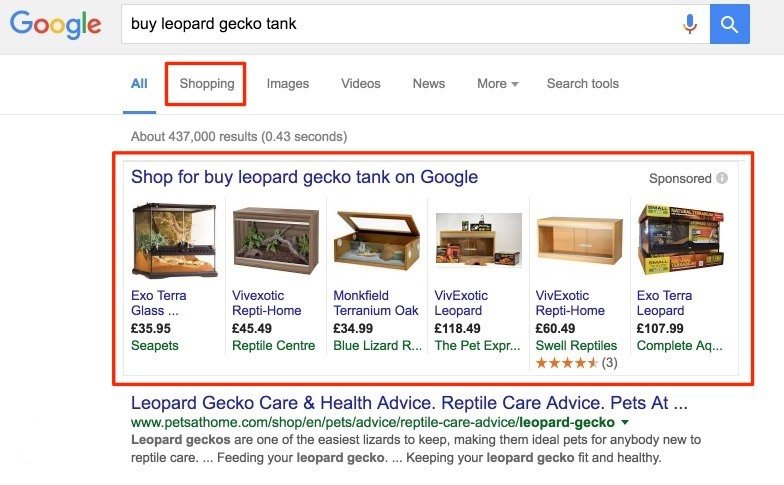
Une explication de la raison pour laquelle ces annonces peuvent être si efficaces est qu’elles figurent en bonne place en haut des résultats de recherche.
Alors, que contient une annonce Google Shopping?
Tout simplement, 5 composants clés pour le consommateur :
- Image du produit
- Nom du produit
- Prix (avec réduction affichée si le prix a baissé)
- Nom du vendeur
- Promotions ou avis produits ou magasin
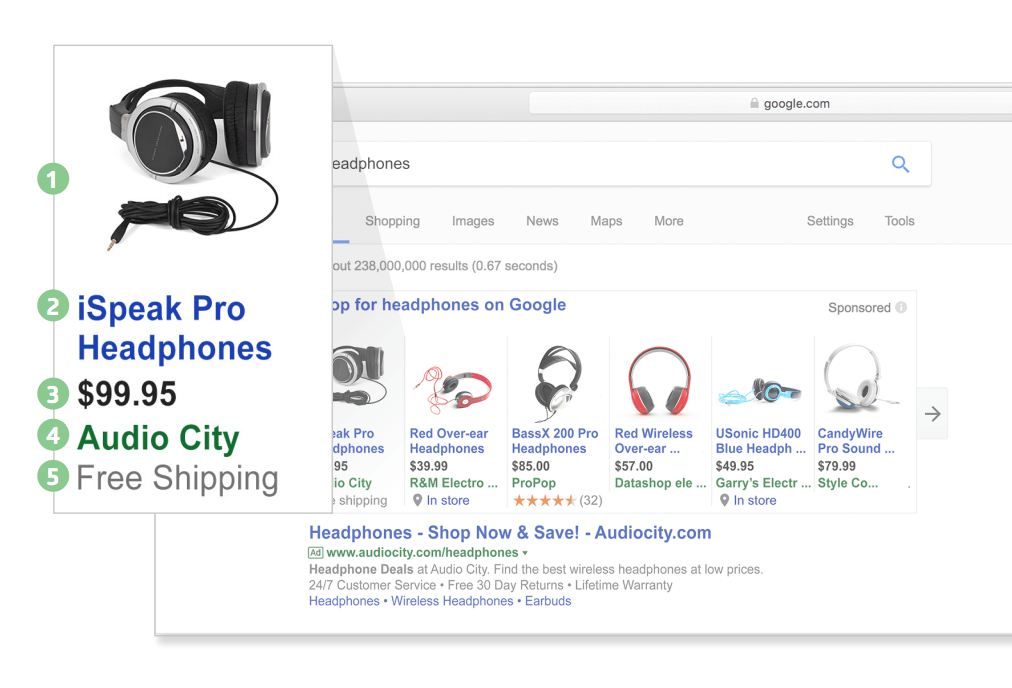
Ces 5 composants fournissent aux consommateurs tout ce dont ils ont besoin pour décider s’ils souhaitent se rendre sur votre site ou non. Vous trouverez ci-dessous une vidéo qui reprend le tuto ci-dessus de Adwords :
Comment fonctionne Google Shopping ?
Comment alimenter Google Shopping :
Premièrement, Google Shopping est alimenté par deux plates-formes :
>> Merchant Center héberge votre inventaire et votre flux de produits.
Votre flux de produits contient les détails de vos produits dans un format spécifique adapté à Google Shopping.
>>AdWords prend en charge les aspects relatifs aux enchères et à la publicité de vos annonces Google Shopping.
C’est ici que vous gérez et optimisez vos campagnes, y compris la définition de vos budgets et la gestion de vos enchères.
= Vous devrez configurer les deux comptes et les lier ensemble. (Je vais expliquer comment plus tard dans cet article.)
Les Différences entre Google Shopping et Google Liens sponsorisés :
Bien que les annonces Google Shopping soient similaires aux annonces textuelles Google, il existe quelques différences essentielles :
1.Les mots clés :
Avec les annonces textuelles, vous créez des campagnes, des groupes d’annonces et des annonces ciblées sur des mots clés ciblés. Mais avec Google Shopping, Google détermine les requêtes de recherche qui déclenchent la diffusion de vos annonces.
Comment ?
En prenant en compte quelques facteurs différents, notamment :
- Enchère au coût par clic : montant des enchères que vous êtes prêt à mettre sur certains mots clés dans AdWords.
- Requête de recherche de l’utilisateur : recherche d’une personne sur Google.
- Flux de produits : votre flux de produits et votre inventaire sont répertoriés dans le Merchant Center.
2.Le Flux nécessaire à la création des campagnes
Google Shopping est configurée différemment de la plupart des modèles de publicité au paiement au clic.
Simplement, votre flux de produits est une compilation de données sur vos produits qui contient tous les détails pertinents. Cela comprend un nom, une image, un identifiant unique, une description, une catégorie, un ean, etc.
C’est pour cela que la génération et l’optimisation du flux sont très importants
Car rappelez-vous, Google décide quand votre produit est présenté aux internautes qui recherche un produit. Ainsi, cette partie de Google Shopping est similaire à l’optimisation des moteurs de recherche (SEO).
Nous verrons un peu plus bas comment optimiser le flux shopping.
Mais pour le moment, il est important de comprendre à quel point un flux de produits bien géré et optimisé est essentiel au succès de vos annonces Google Shopping.
Ok, maintenant mettons-nous au travail!
Configurer votre compte Merchant Center
Avant de pouvoir créer une campagne Google Shopping, vous devez créer un compte Merchant Center et le lier à votre compte AdWords.
Tout d’abord, allez dans le Merchant Center, puis cliquez sur « Inscription ». lien : https://www.google.be/intl/fr/retail/solutions/merchant-center/#?modal_active=none
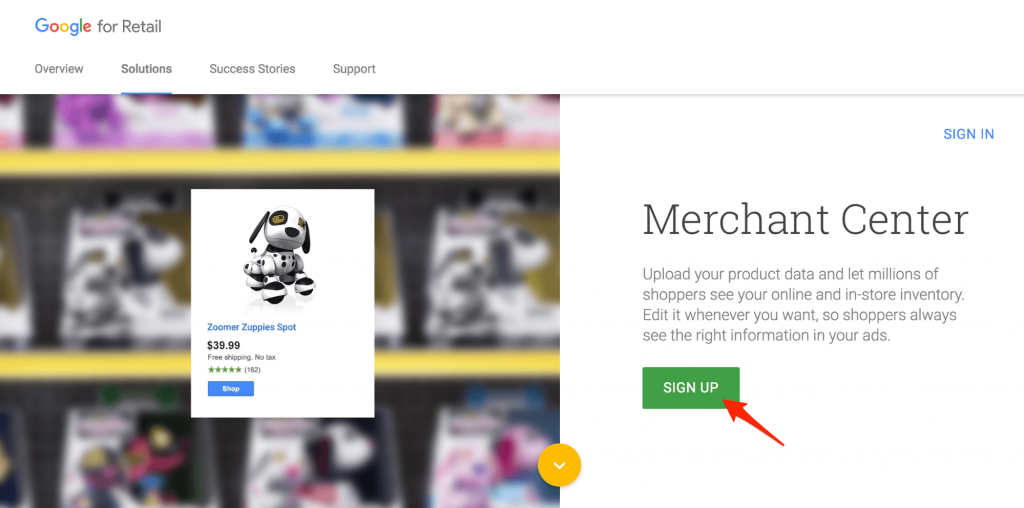
Ensuite, vous devrez renseigner vos informations d’entreprise.
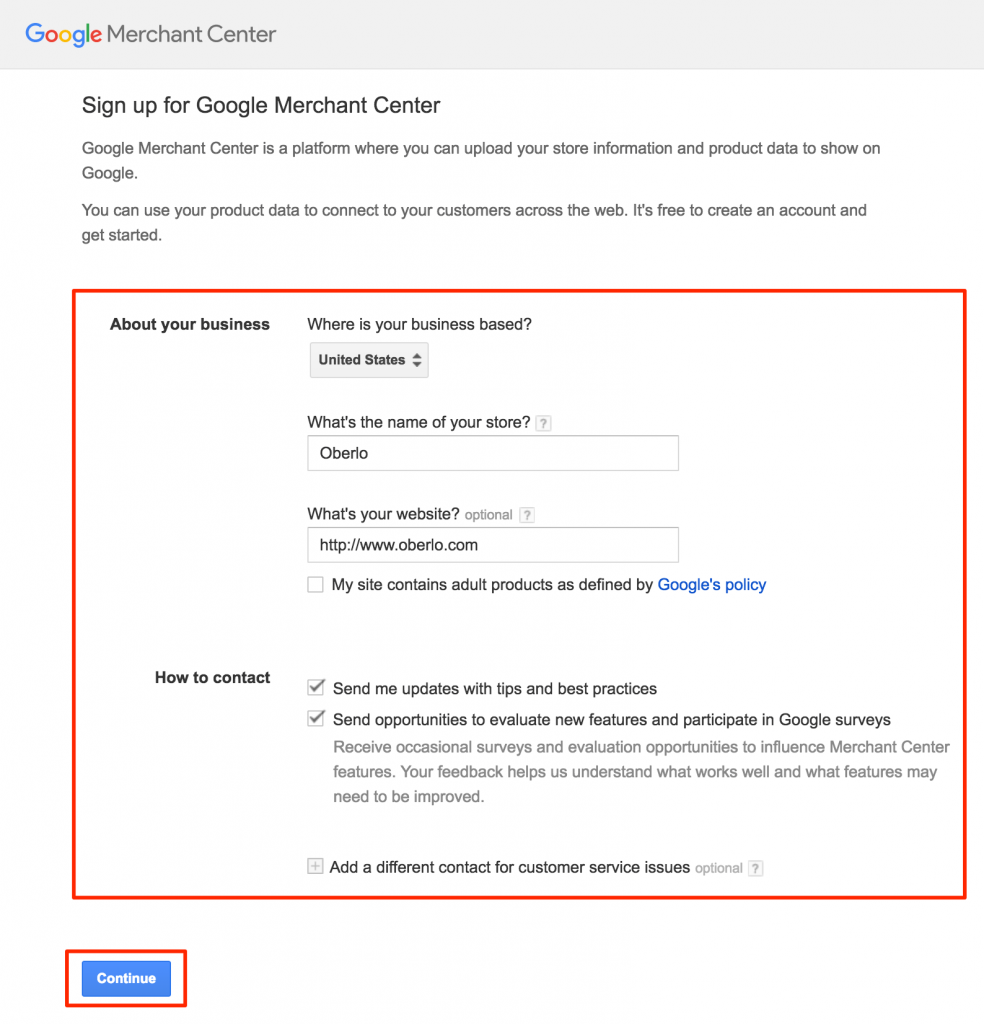
Ok, maintenant dernière partie pour valider votre compte.
Pour terminer la configuration de votre compte marchand, vous devez vérifier et revendiquer le domaine de votre site Web.
Google Merchant Center vous propose différentes manières de procéder.
- Importer un fichier html sur le FTP de votre site (la méthode recommandée)
- Ajouter une balise meta HTML sur votre site
- Par Google Analytics (si vous êtes admin)
- Par Tag manager

Pour effectuer cette action vous devez avoir accès au FTP de votre site.
Si vous ne savez pas comment télécharger des fichiers sur votre serveur Web, contactez votre webmaster ou effectuez la validation avec une autre méthode.
Google fournit un soutien supplémentaire ici.
Voici quelques points clés à garder à l’esprit:
- Ne renommez pas votre fichier HTML ou le Merchant Center ne le reconnaîtra pas.
- Ne chargez pas le fichier HTML dans un sous-dossier. Le fichier doit être visible à l’adresse «http://votredomaine.com/nomfichier.html».
- Téléchargez donc le fichier HTML dans le dossier racine (dossier de niveau supérieur) du serveur Web de votre domaine. (En règle générale, le nom de votre dossier racine est « public_html » ou « www.root.name », mais il peut varier en fonction de votre fournisseur d’hébergement.
Connecter Google Merchant Center à Adwords
Une fois que vous avez configuré votre compte Merchant Center et vérifié et revendiqué votre site Web, vous devez le lier à votre compte AdWords.
- Si vous ne possédez pas encore de compte AdWords, vous devrez en créer un ici.
- Si vous en avez déjà un, assurez-vous d’être connecté.
Ensuite, dans le Merchant Center, cliquez sur les trois points verticaux pour ouvrir le menu déroulant, puis cliquez sur « Association de comptes« .
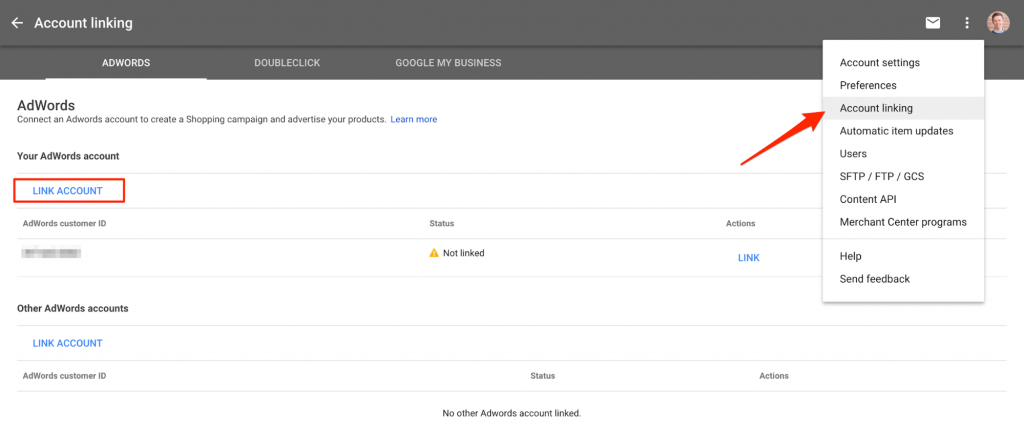
Votre compte AdWords devrait apparaître automatiquement. Maintenant, cliquez simplement sur « Associer« .
Comment optimiser votre flux shopping ?
N’oubliez pas qu’en ce qui concerne la configuration de votre flux, Google Shopping présente des similitudes avec le référencement.
Vous devez donc structurer les différents éléments de flux spécifiquement pour Google.
Ceci est essentiel pour 3 raisons principales:
- Pour que vos annonces Google Shopping apparaissent pour les bonnes requêtes de recherche.
- Pour augmenter le taux de clics (CTR) de vos annonces Google Shopping.
- Pour faciliter la gestion et l’optimisation de vos campagnes.
Si vous prenez des raccourcis ou si vous ratez des étapes, cela vous coûtera probablement de précieux clics en bout de ligne. De plus, votre flux pourrait être entièrement rejeté…
Passons maintenant à certains des composants principaux du flux.
Créer un excellent titre de produit
C’est sans doute l’élément le plus important de votre flux. Tout d’abord, assurez-vous d’inclure votre mot clé le plus important et mettez les informations les plus importantes au début du titre.
- N’oubliez pas que les requêtes de recherche plus longues tendent à indiquer l’intention de l’acheteur.
- Par exemple, une personne cherchant «Nike» achètera moins que quelqu’un cherchant «des chaussures de course noires».
- Ajoutez donc des informations spécifiques, telles que la couleur, la marque, le sexe et la taille du produit.
N’oubliez pas que vous n’êtes pas autorisé à ajouter un texte promotionnel comme « 10% de réduction » ou à utiliser des majuscules sans nécessité.
Voici un bon titre de produit spécifique utilisant le mot clé « cafetière » :
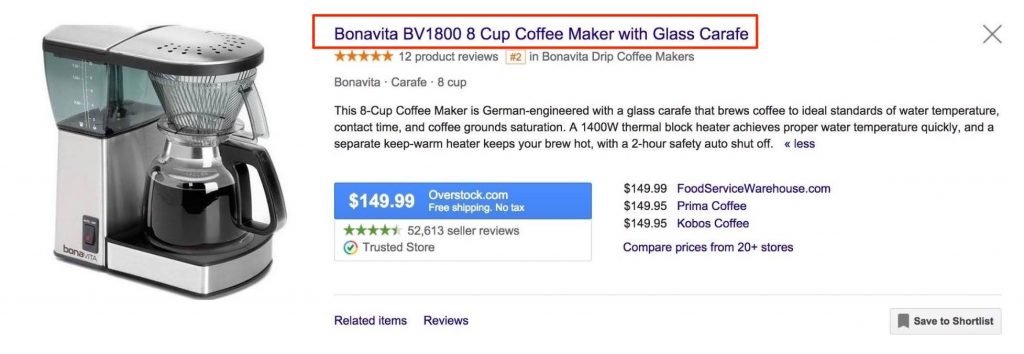
Optimisez votre description de produit
Google utilise la description de votre produit pour vous aider à déterminer les mots clés qui déclencheront votre annonce Google Shopping.
Encore une fois, évitez les bourrer de mots clés. Mais, incluez des mots clés très pertinents dans votre description.
>> L’objectif est d’être le plus complet possible.
Bien que vous souhaitiez peut-être inclure un langage émotionnel, il est préférable de décrire simplement votre produit aussi précisément que possible.
Pourquoi ?
Parce que la plupart des acheteurs ne liront jamais la description complète. Donc, vous écrivez surtout pour Google.
Encore une fois, cette annonce de produit est un excellent exemple :
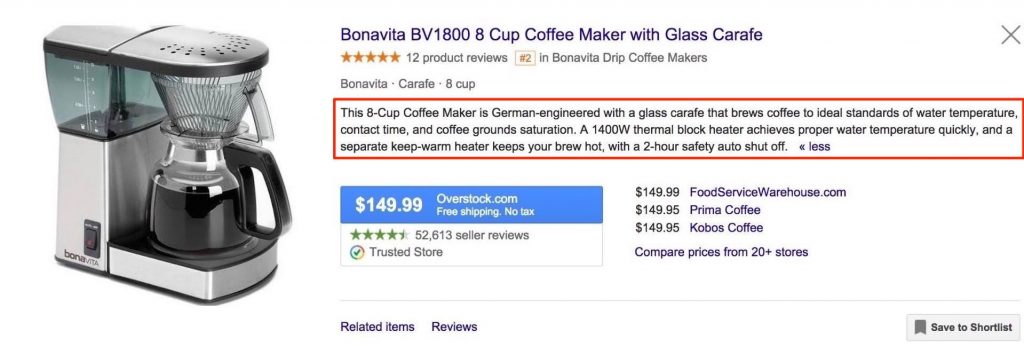
Il contient le mot-clé au début de la première phrase et comprend une description concise et détaillée du produit.
Choisissez une belle image
Les images sont essentielles au succès de vos annonces. En fait, 93% des consommateurs considèrent l’aspect visuel comme le facteur décisif dans leur décision d’achat. Ainsi, contrairement à votre description, votre image doit être optimisée pour les acheteurs, pas pour Google.
Assurez-vous que vous utilisez une image de bonne qualité et que votre produit est bien éclairé. Et si vous vendez des vêtements, veillez à utiliser un modèle qui ressemble à votre client idéal !
Google exige également que vous utilisiez un arrière-plan blanc. C’est à prendre en compte dans le choix de votre photo principale à envoyer.
De plus, vous n’êtes pas autorisé à inclure de texte, filigrane ou logo (à moins qu’ils ne figurent sur le produit lui-même).
Choisissez la bonne catégorie de produits Google Shopping
Cet élément est important car il s’agit d’un moyen pour Google de comprendre exactement ce qu’est votre produit. Si vous ne le faites pas correctement, Google risque de ne pas déclencher vos annonces pour les bonnes requêtes de recherche surtout si le produit n’a pas de code ean.
- Il existe plus de 5 400 catégories et sous-catégories parmi lesquelles choisir.
- Ainsi, le meilleur moyen de déterminer la catégorie optimale pour vos produits est de télécharger la taxonomie de Google ici (ou utiliser un gestionnaire de flux qui propose le matching)
- Ensuite, utilisez la fonction de recherche (CTRL + F sur un PC ou commande + F sur un mac) pour trouver votre catégorie.
- Vous ne pouvez choisir qu’une catégorie par produit, soyez donc aussi précis que possible.
Par exemple, disons que vous vendez un dissolvant de faux cils. Vous pourriez être tenté de choisir la catégorie: «Santé et beauté> Soins personnels».
Mais il serait bien préférable de choisir: « Santé & Beauté> Soins personnels> Cosmétiques> Outils de maquillage> Accessoires pour faux cils> Faux cils. »
Méthode pour importer votre flux Google Shopping
Il existe deux manières principales de créer un flux:
- Automatiquement, en utilisant une application telle que l’application Google Shopping de Shopify ou Prestashop
- Manuellement, en entrant les informations sur votre produit dans une feuille de calcul Google.
En règle générale, cela dépend de la quantité d’inventaire que vous souhaitez télécharger mais globalement le plus simple est d’avoir un flux automatique.
Mais dans tous les cas, vous devrez toujours optimiser manuellement votre flux via les interfaces, sinon il ne fonctionnera pas aussi bien que possible.
Examinons rapidement les deux options.
Comment utiliser l’application Google Shopping Shopify ?
Allez simplement sur la page de l’application Shopify App Store Google Shopping ici. Cliquez sur « Obtenir » et suivez les instructions.
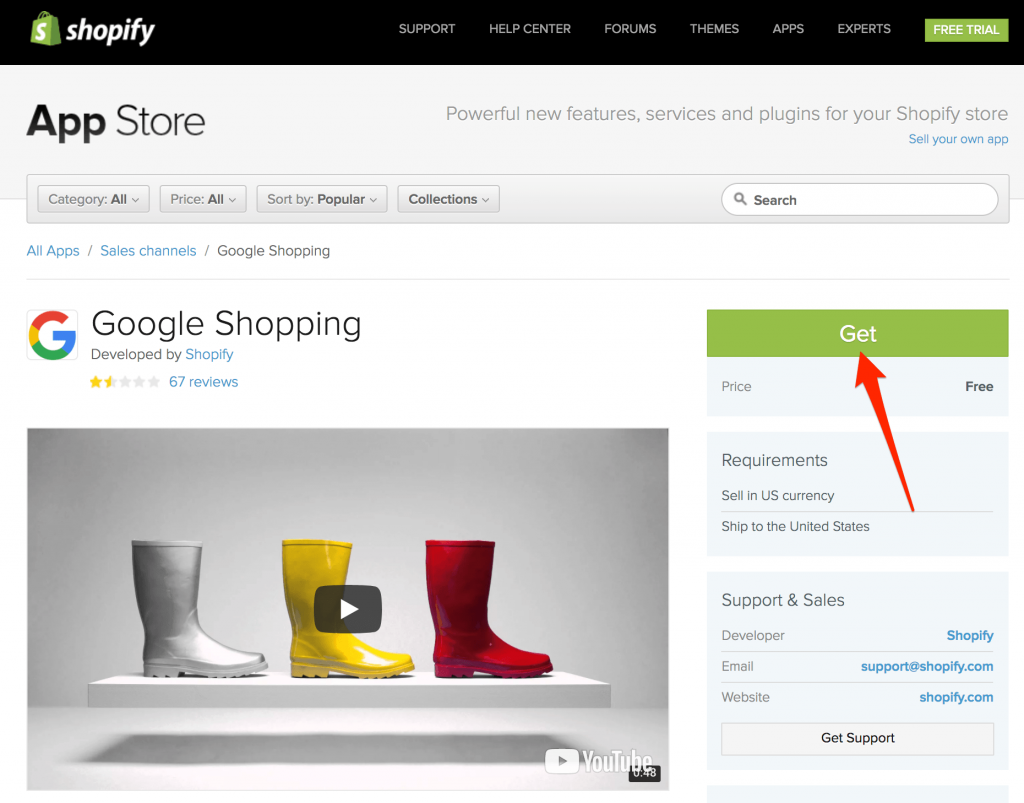
L’application Google Shopping de Shopify synchronisera ensuite tous vos produits de votre boutique Shopify vers Google Merchant Center.

Si vous avez déjà configuré un flux de produits, il sera écrasé pour éviter les conflits avec Shopify.
Pour plus d’informations sur la gestion de vos produits, consultez la section « Synchronisation de vos produits« .
Si vous êtes sur wordpress / Woocommerce un module complet est disponible ici
Si vous êtes sur Prestashop, module complet ici
Comment télécharger vos produits manuellement ?
Si vous préférez contrôler le processus manuellement (vous avez par exemple moins de 10 produits et des mises à jour peu fréquentes) cliquez sur « Produits » dans Merchant Center
Cliquez ensuite sur ‘Flux’, puis sur le bouton plus circulaire.
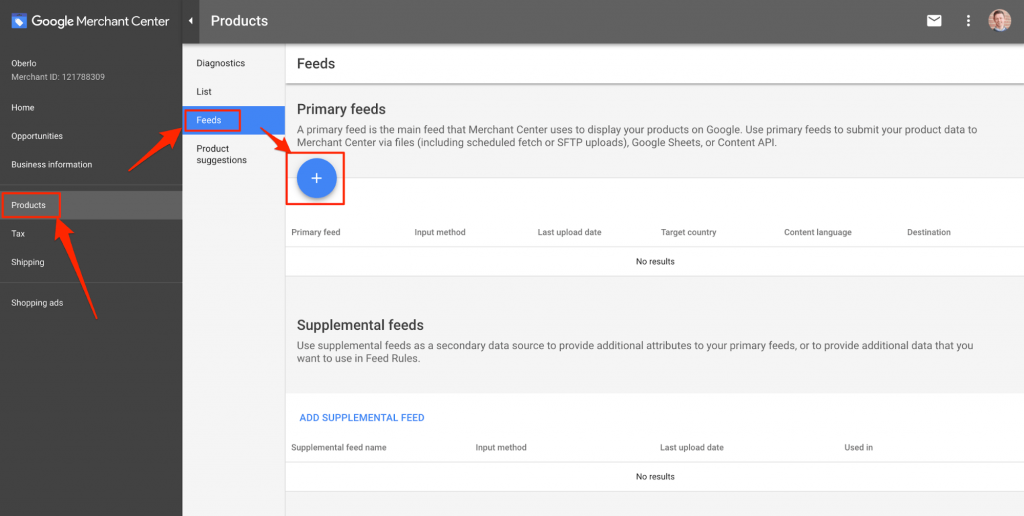
Ensuite, sélectionnez « Google Sheets » et cliquez sur « Continuer ».
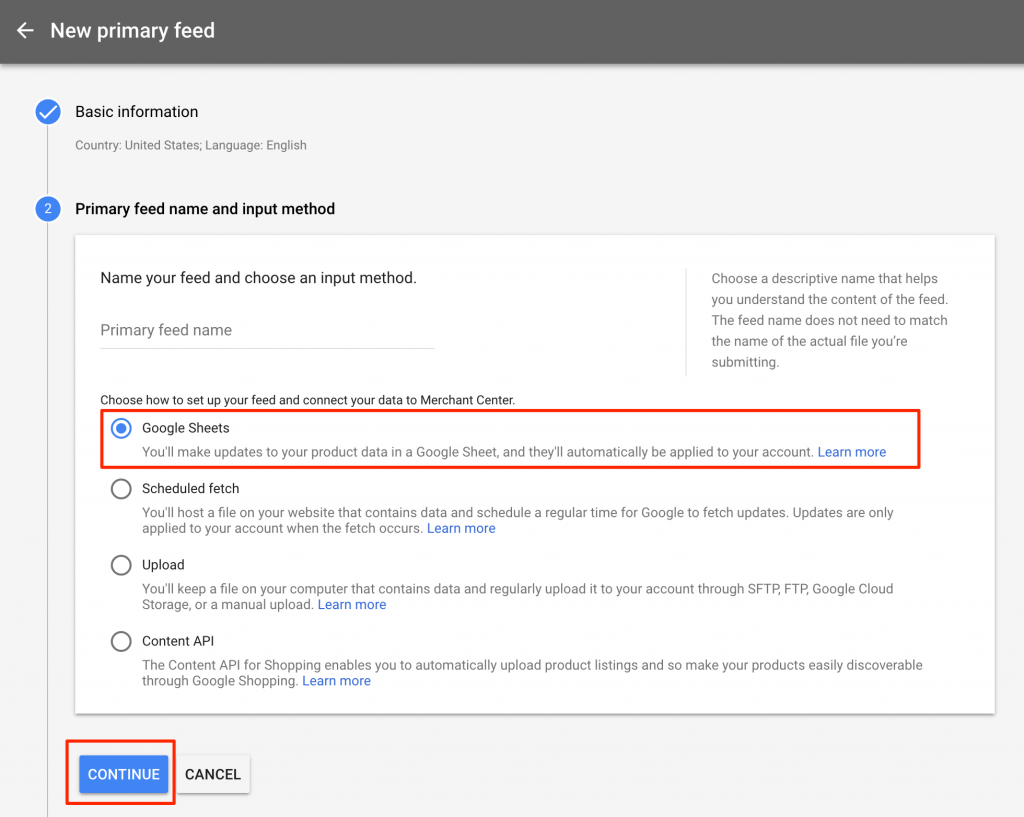
Enfin, cliquez sur « Ouvrir » sous « Google Sheets ».
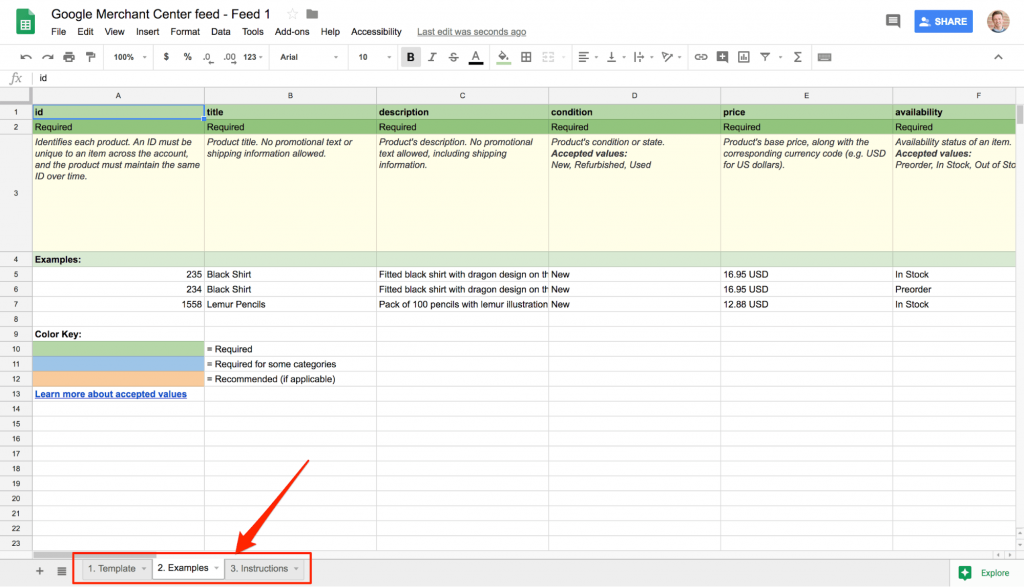
De plus, au bas de la feuille de calcul, vous trouverez trois onglets pour vous aider.
Guide pour créer sa première campagne Google Shopping
OK, maintenant que vous avez configuré vos comptes et votre flux de produits, il est temps de configurer votre première campagne.
RDV sur votre compte Google Adwords. Pour la configuration du compte ou de campagnes de liens sponsorisés vous pouvez consulter mon guide dédié.
Nous allons expliquer comment configurer votre première campagne dans AdWords. Parce que c’est là que vous allez surveiller et optimiser votre campagne à l’avenir.
Créer une nouvelle campagne Google Shopping Ads dans Adwords
Commencez par cliquer sur l’onglet ‘Campagnes’, puis cliquez sur l’icône bleue ‘plus’
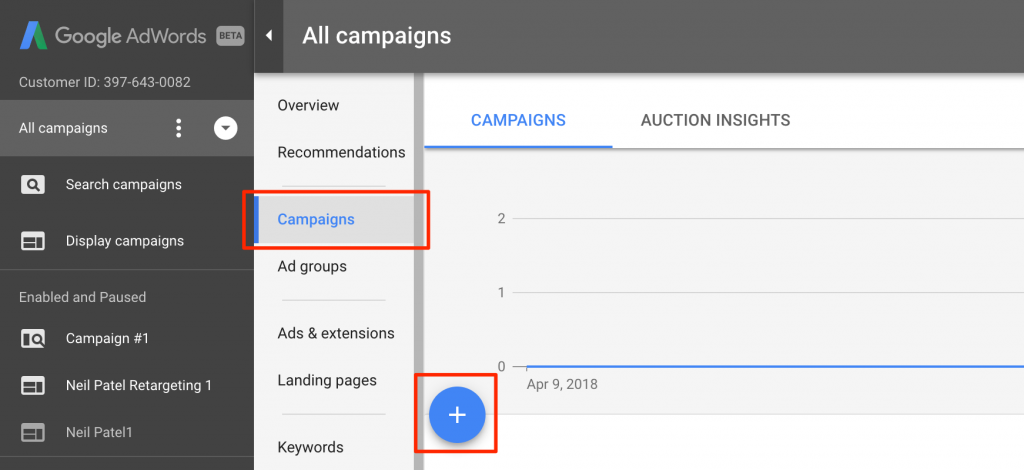
Vous serez dirigé vers une fenêtre dans laquelle vous pourrez choisir dans un premier temps l’objectif puis parmi 5 types de campagnes AdWords différents.
Cliquez sur « Shopping » pour configurer votre campagne Google Shopping.

Assurez-vous de donner un nom à votre campagne.
Cela vous aidera plus tard lorsque vous commencerez à exécuter plusieurs campagnes. Par exemple vous pouvez mettre Shopping / {Fil d’Ariane de vos catégories} ou Shopping / Top produits …
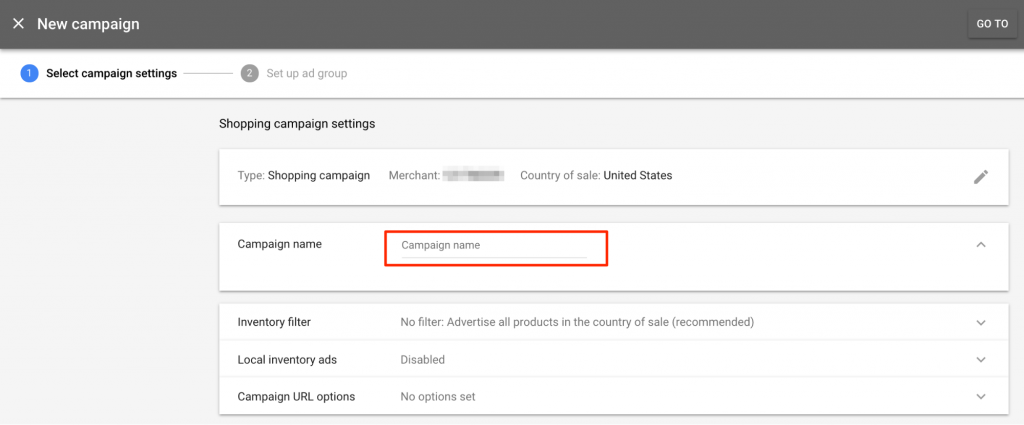
A Noter : Si vous avez plus de 100 conversions/mois vous pourrez avoir accès aux campagnes Smart Shopping qui diffusent sur plusieurs réseaux (incluant le remarketing) et permettent une gestion plus « simple » des campagnes Shopping, toutefois au lancement faire un Test entre Shopping / Smart Shopping.
Ajustez vos paramètres d’enchères
Faites défiler vers le bas et les options d’enchères vous seront présentées.

Outre vos flux, vos enchères constituent la partie la plus importante de vos campagnes publicitaires Google Shopping.
Pourquoi ?
Parce que vos enchères jouent un rôle clé dans la détermination des requêtes de recherche qui déclencheront votre annonce Google Shopping.
N’oubliez pas que Google détermine les requêtes de recherche qui déclenchent vos annonces en tenant compte des éléments suivants :
- Votre enchère au coût par clic
- Votre flux de produits
- La requête de recherche de l’utilisateur
De plus, vos enchères détermineront la rentabilité de votre campagne.
En ce qui concerne les enchères, il s’agit de trouver l’équilibre parfait :
- Enchérissez pas assez et vos annonces risquent de ne pas être diffusées.
- Enchérissez trop et votre campagne dépensera plus d’argent qu’elle ne rapporte.
Voici les deux principaux points à prendre en compte lors de la définition de vos enchères :
- Prix et marge bénéficiaire de votre produit : Simplement, plus vous réalisez de profit sur un produit, plus vous pouvez enchérir et tout de même gagner de l’argent.
- Votre taux de conversion moyen : sur les internautes qui cliquent sur votre annonce, combien vont probablement se convertir en clients ? Plus votre taux de conversion est élevé, plus vous pouvez enchérir.
Sélectionnez vos paramètres de diffusion des annonces
Maintenant, pour la diffusion, vous pouvez sélectionner standard ou accéléré. Les 2 ont des avantages et inconvénients
Avantages pour le standard :
- Diffusion régulière durant la journée de vos produits dans la limite du budget sur les requêtes choisis par Adwords
- Cela vous permet de tester vos produits sans utiliser tous le budget d’un coup et d’exclure plus prudemment les mots clés négatif…
Avantages pour le Accéléré :
- Permet de tester ses produits sur toutes les requêtes qui matchent avec la recherche de l’internaute
- Cela permet de connaitre très rapidement les performance
Vous pouvez donc par exemple faire de l’accéléré sur vos top produits pour les tester en shopping (réels ou supposés) et du standard sur les produits sur lesquels vous n’êtes pas sûr et passer en accéléré les produits qui fonctionne très bien. Ou si vous le pouvez mettre du accéléré avec un bon budget directement et ensuite répartir les tops / flops
Ensuite ?
Configurez vos paramètres de réseau et de localisation
Par défaut, AdWords est configuré pour inclure vos annonces dans leur réseau de recherche.
Qu’est-ce que ça veut dire?
Simplement, vos annonces apparaîtront également sur des sites partenaires tels que YouTube et Google Maps.
Laissez cela comme c’est pour le moment.

Assurez-vous toutefois de choisir le pays dans lequel vous souhaitez diffuser votre campagne publicitaire Google Shopping, par exemple France.
Sinon, vos annonces seront diffusées dans le monde entier…
Toutes mes félicitations ! Vous venez de configurer votre première campagne de publicité Google Shopping ! 🙂
Si vous avez besoin d’aide pour configurer votre campagne dans AdWords, vous pouvez consulter les autres guides :
- Qu’est-ce que Google Adwords ?
- Comment créer sa première campagne Adwords ?
- 4 Vidéos pour Booster vos ventes pour un événement comme le Black Friday
Toutefois ensuite il faut penser aux optimisations.
6 stratégies pour booster le retour sur investissement ou ROAS des Adwords
Maintenant que vous avez configuré votre première campagne publicitaire Google Shopping, voyons rapidement sixfaçons d’améliorer les performances de vos annonces.
1. Ajustez vos enchères et votre budget quotidien
Google Shopping étant basé sur un système d’enchères, celui qui est disposé à payer le plus recevra généralement la plus grande visibilité.
Par conséquent, si votre annonce ne génère aucun clic, vous devrez peut-être augmenter votre enchère.
Pour vérifier la diffusion de vos annonces shopping vous ajoutez dans les colonnes les données de la concurrence et notamment le taux d’impressions perdues RR qui vous donnera un % d’impressions perdues à cause des enchères. Si c’est un % de perdu important il faudra ajuster à la hausse les enchères en cliquant sur l’enchère et en regardant la proposition d’enchère suggérée par Google :
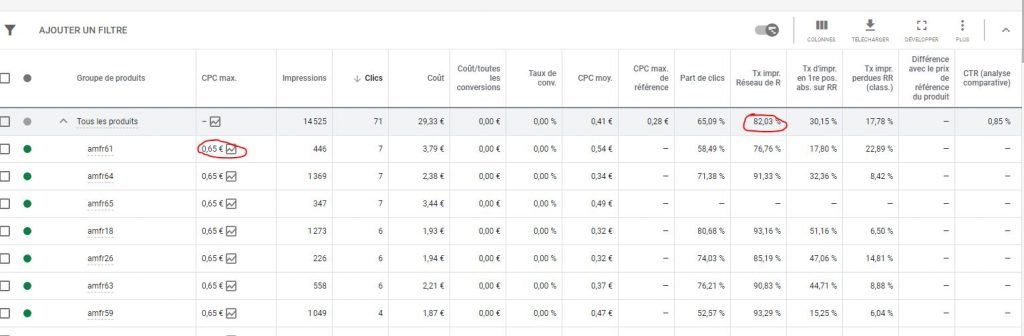
Vous pouvez aussi lancer des tests A/B entre enchères automatiques par exemple au ROAS et enchères manuelles, globalement je recommande plutôt le ROAS quand vous disposez d’assez de volume de conversions (environ 30 par mois), CPA cible dès 15 par mois, et ne pas mettre en maximiser les conversions si vous avez des conversions non traquées comme le téléphone.
Concernant le budget quotidien, vous pouvez le modifier dans Campagne> »Paramètres » et ajuster le budget quotidien :
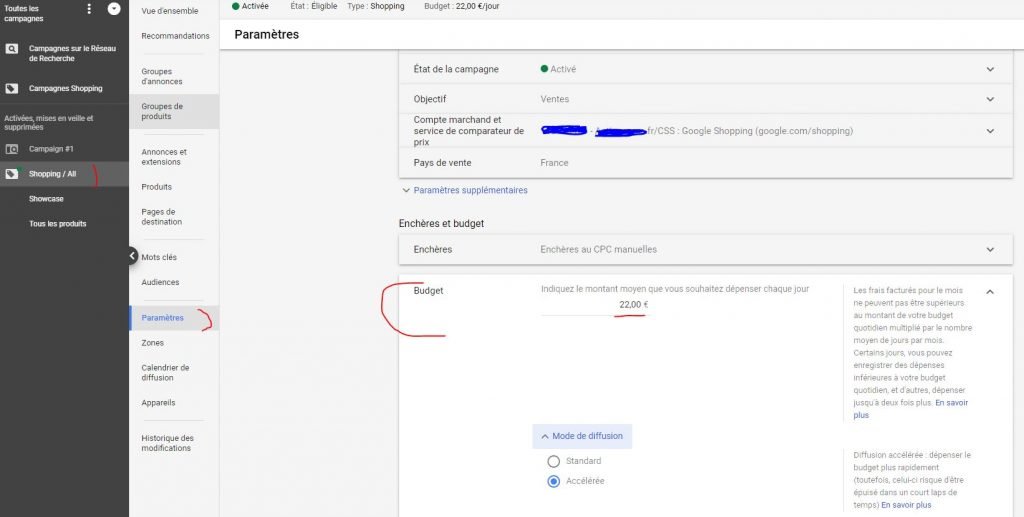
Si le budget est limité il apparaîtra comme « limité » sur l’onglet campagne et Google proposera le budget adapté à une meilleure diffusion.
2. Ajouter des Avis produits
Un excellent moyen d’améliorer votre ROAS consiste à ajouter des avis à votre annonce Google Shopping.
Pourquoi ?
Parce que 68% des consommateurs américains ont déclaré que les critiques positives les incitaient davantage à aller vers une entreprise
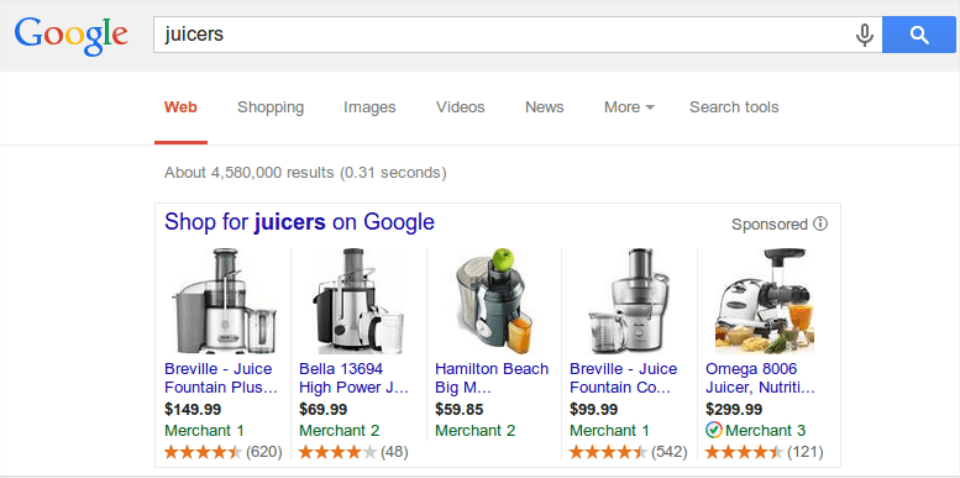
3. Améliorer votre visuel produit
Une bonne image de produit est essentielle au succès de votre campagne.
N’oubliez pas que 93% des consommateurs considèrent l’aspect visuel comme le facteur décisif dans une décision d’achat.
Par conséquent, si votre annonce ne génère toujours pas de clics, vous devrez peut-être utiliser une meilleure image.
4. Ajouter une promotion
Enfin, un autre excellent moyen d’améliorer votre système de ROA consiste à inclure une promotion.
C’est un excellent moyen de se démarquer de la concurrence. Alors, envisagez d’offrir un code de réduction ou une livraison gratuite.
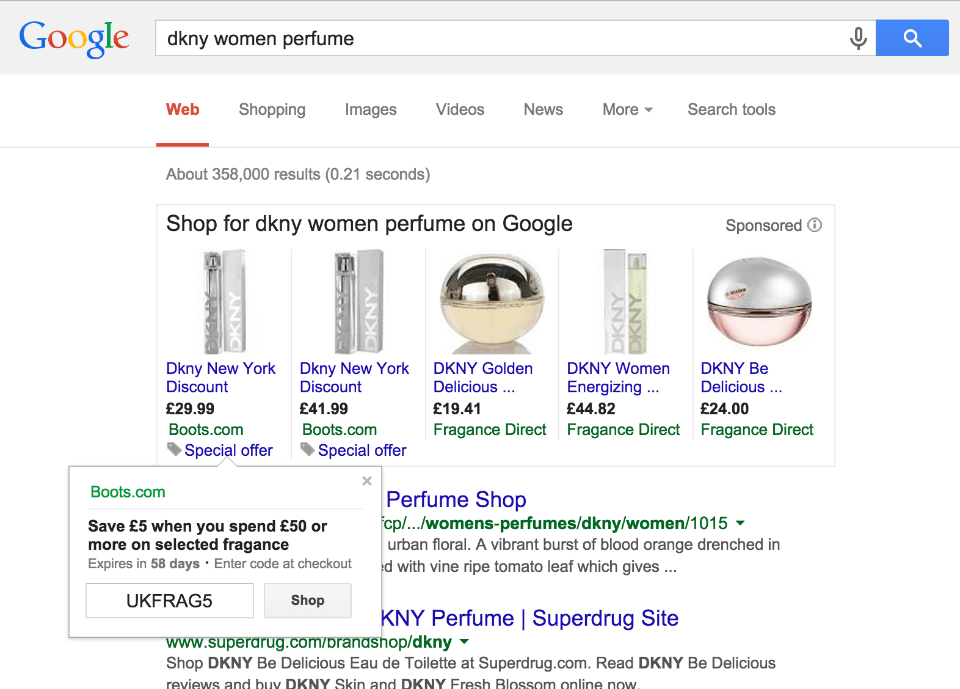
A l’instar des évaluations, elles apparaissent également au bas de chaque annonce de produit.
5. Ajouter de Libellés dans votre flux
Google permet l’ajout de attributs personnalisés dans le flux. Cette pratique est intéressante pour ajouter des informations permettant de mieux segmenter vos produits par exemple ajouter :
- Indication de top produits (une note de 1 à 5)
- Indication de marge (idem)
- Ajout des stickers (destockage, nouveautés, top vente…)
- Notion de saisonnalité pour créer des règles dans Adwords
- Ajout d’un boost manuel (une case à cocher devient un 1 pour créer une règle)
- Etc. les possibilités sont nombreuses pour optimiser le flux selon des indications produits / événementiel et des règles dans Adwords
6. Les autres points d'optimisation plus généralistes :
- Ajout d’audiences (visiteurs, customers match, sur le marché…)
- Ajout calendrier de diffusion
- Zone et données démographiques selon cible
- Mots clés à exclure > le shopping n’est pas exclu de cette partie sauf Smart shopping : Ce sera même un des points les plus importants, il faudra aller dans « mots clés » puis « termes de recherche » afin d’exclure les mots clés qui ne sont pas intéressants.
Conclusion du guide / tuto Google Shopping
Cela nous amène à la fin de ce guide sur la configuration de votre première campagne de publicité Google Shopping.
Félicitations d’être resté avec moi !
En résumé :
- Google Shopping est optimisé par le Merchant Center et Google AdWords.
- Votre flux est l’endroit où la magie se produit. Optimisez vos listes de produits pour avoir un bon ROI.
- Ensuite, essayez de trouver votre cible idéale.
- N’oubliez pas que Google Shopping n’est pas un système parfait. Alors continuez à suivre et à optimiser vos campagnes dès la mise en place
Avez-vous des questions sur Google Shopping ? Vous souhaitez une assistance pour la mise en place ou une formation ?
N’hésitez pas à me contacter 😉

